লেখক:
Roger Morrison
সৃষ্টির তারিখ:
19 সেপ্টেম্বর 2021
আপডেটের তারিখ:
1 জুলাই 2024

কন্টেন্ট
আপনি কি মনে করেন যে কেউ আপনার কম্পিউটারে ঘুরে বেড়াচ্ছে? আপনি কতটা আগ্রহী আপনি কতবার সাইন আপ করেন? আপনার কম্পিউটার অ্যাক্সেস করা হয়েছে কীভাবে আপনি পরীক্ষা করতে পারেন তা নীচে পড়ুন।
পদক্ষেপ
 আপনি যদি কেবলমাত্র বেসিকগুলি জানতে চান তবে স্টার্ট> রান বা উইন্ডোজ কী + আর টিপুন hit তারপরে "cmd" টাইপ করুন এবং এন্টার টিপুন। এটি কমান্ড প্রম্পটটি খুলবে। উইন্ডোতে, "সিস্টেমেফোন" টাইপ করুন এবং এন্টার টিপুন। কয়েক মুহুর্তের পরে আপনি তথ্যের একটি তালিকা দেখতে পাবেন; আপনি সিস্টেম বুট সময় না পাওয়া পর্যন্ত এটিকে স্ক্রোল করুন। তবে আপনি যদি আরও অনেক তথ্য চান তবে পড়ুন।
আপনি যদি কেবলমাত্র বেসিকগুলি জানতে চান তবে স্টার্ট> রান বা উইন্ডোজ কী + আর টিপুন hit তারপরে "cmd" টাইপ করুন এবং এন্টার টিপুন। এটি কমান্ড প্রম্পটটি খুলবে। উইন্ডোতে, "সিস্টেমেফোন" টাইপ করুন এবং এন্টার টিপুন। কয়েক মুহুর্তের পরে আপনি তথ্যের একটি তালিকা দেখতে পাবেন; আপনি সিস্টেম বুট সময় না পাওয়া পর্যন্ত এটিকে স্ক্রোল করুন। তবে আপনি যদি আরও অনেক তথ্য চান তবে পড়ুন। 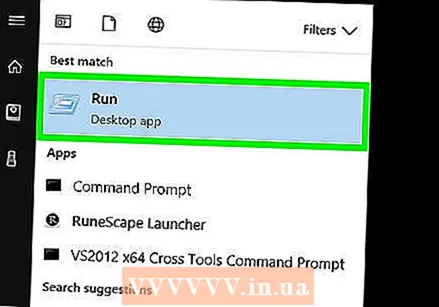 শুরুতে যান> রান করুন বা উইন্ডোজ কী + আর টিপুন আপনার কাছে এক্সপির তুলনায় উইন্ডোজটির নতুন সংস্করণ থাকলে আপনার "অনুসন্ধান" তে স্টার্ট মেনুতে নিম্নলিখিত টাইপ করতে হবে।
শুরুতে যান> রান করুন বা উইন্ডোজ কী + আর টিপুন আপনার কাছে এক্সপির তুলনায় উইন্ডোজটির নতুন সংস্করণ থাকলে আপনার "অনুসন্ধান" তে স্টার্ট মেনুতে নিম্নলিখিত টাইপ করতে হবে।  "ইভেন্টvwr.msc" টাইপ করুন এবং এন্টার টিপুন।
"ইভেন্টvwr.msc" টাইপ করুন এবং এন্টার টিপুন। ইভেন্ট ভিউয়ারটি প্রদর্শিত হবে (উইন্ডোজ ভিস্তার মধ্যে ইউএসি বার্তা প্রদর্শিত হতে পারে - চালিয়ে যান ক্লিক করুন)।
ইভেন্ট ভিউয়ারটি প্রদর্শিত হবে (উইন্ডোজ ভিস্তার মধ্যে ইউএসি বার্তা প্রদর্শিত হতে পারে - চালিয়ে যান ক্লিক করুন)।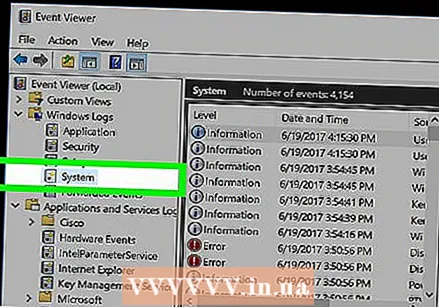 সিস্টেম লগ খুলুন।
সিস্টেম লগ খুলুন। এটি আপনার কম্পিউটারে তারিখ এবং সময়গুলির সাথে সাম্প্রতিক সময়ে ঘটেছিল এমন সমস্ত কিছুর একটি লগ। আপনার কম্পিউটারটি সর্বশেষ কখন ব্যবহৃত হয়েছিল তা জানতে আপনি এই তথ্যটি ব্যবহার করতে পারেন।
এটি আপনার কম্পিউটারে তারিখ এবং সময়গুলির সাথে সাম্প্রতিক সময়ে ঘটেছিল এমন সমস্ত কিছুর একটি লগ। আপনার কম্পিউটারটি সর্বশেষ কখন ব্যবহৃত হয়েছিল তা জানতে আপনি এই তথ্যটি ব্যবহার করতে পারেন।
পরামর্শ
- কখনও কখনও আপনার ".msc" এক্সটেনশনটি টাইপ করতে হবে না, যদিও উইন্ডোজের কয়েকটি সংস্করণের এটির প্রয়োজন হতে পারে। আপনি যদি নিশ্চিত না হন তবে এটির পরে এটি টাইপ করুন।
- আপনি এই মেনু থেকে আপনার কম্পিউটার লগ ফাইলগুলির একটি পরিবর্তিত ইতিহাস বিমূর্ত করতে পারেন।
সতর্কতা
- আপনি কী করছেন তা যদি না জানেন তবে খুব গভীর খনন করবেন না।
- এই নির্দেশাবলী উইন্ডোজ এক্সপিতে কাজ করে না।



